使用win7的朋友遇见系统字体太大或太小该怎么办呢?有什么办法解决?接下来小编就从主要症状、可能原因以及解决方法来为大家介绍下在win7中,系统字体太大或太小怎么办。
【主要症状】
文件或者文件夹的名称显示太大或太小
【可能原因】
1. 系统外观被修改
2. 系统辅助功能被修改
Win7系统字体太大或太小修改方案
方案一:修改屏幕分辨率
1. 在桌面点击鼠标右键选择【屏幕分辨率】
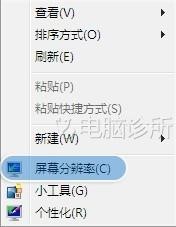
2. 选择【分辨率】根据自己的要求选择,然后点击确定。
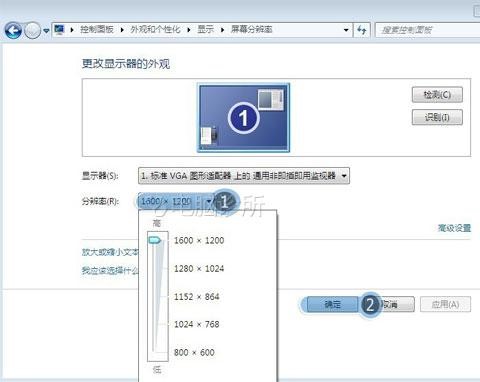
方案二:设置自定义文本大小
1打开【控制面板】选择【外观和个性化】:
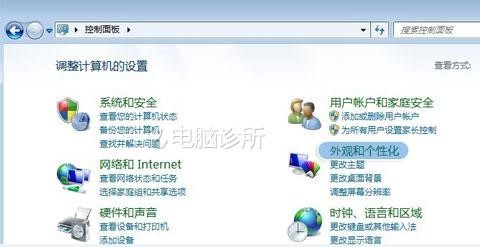
2单击【显示】:
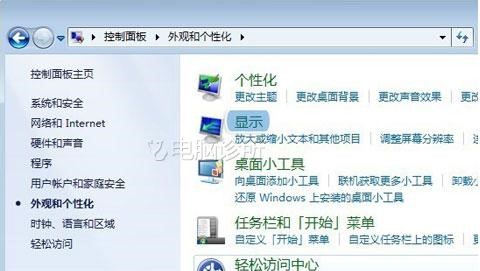
3单击【设置自定义文本大小】根据自己的需要选择百分比,然后点击【确定】即可:
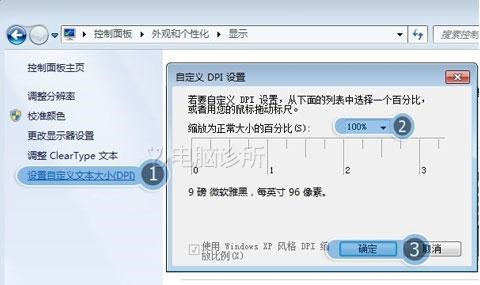
以上内容就是在win7中,系统字体太大或太小怎么办。


 时间 2023-04-01 19:48:24
时间 2023-04-01 19:48:24 作者 leegee
作者 leegee 来源
来源 

 立即下载
立即下载







